- 系统
- 教程
- 软件
- 安卓
时间:2020-04-24 来源:u小马 访问:次
Win10系统如何设置动态桌面?Win10系统使用的人是越来越多,但是,很多人对于Win10系统的许多小功能还是不太了解的。估计很多人都想知道,任务栏和操作中心界面太影响桌面的美观了。有朋友将Win10桌面设置动态桌面这是怎么操作的呢?今天小编就向大家介绍一下Win10系统设置动态桌面的具体方法,希望大家会喜欢。
Win10系统设置动态桌面的方法:
1、网页搜索动态桌面,懒得往下找,直接点击第一个链接进入
2、进入后点击页面上方法动态壁纸
3、这时候我们就可以直接点击立即下载,如果安装不了就点击旁边的完整安装包下载
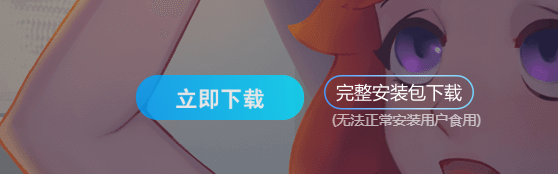
4、下载好后,点击自定义,将其安装到C盘之外的盘符后点击开始安装
5、安装完成后,双击启动更换动态桌面壁纸的软件,软件会自动为你更换一张动态壁纸。也可以点击软件界面左侧的【发现壁纸】,选择界面上方的【视频】。选择自己喜欢的动态壁纸,点击预览图片打开新的页面。
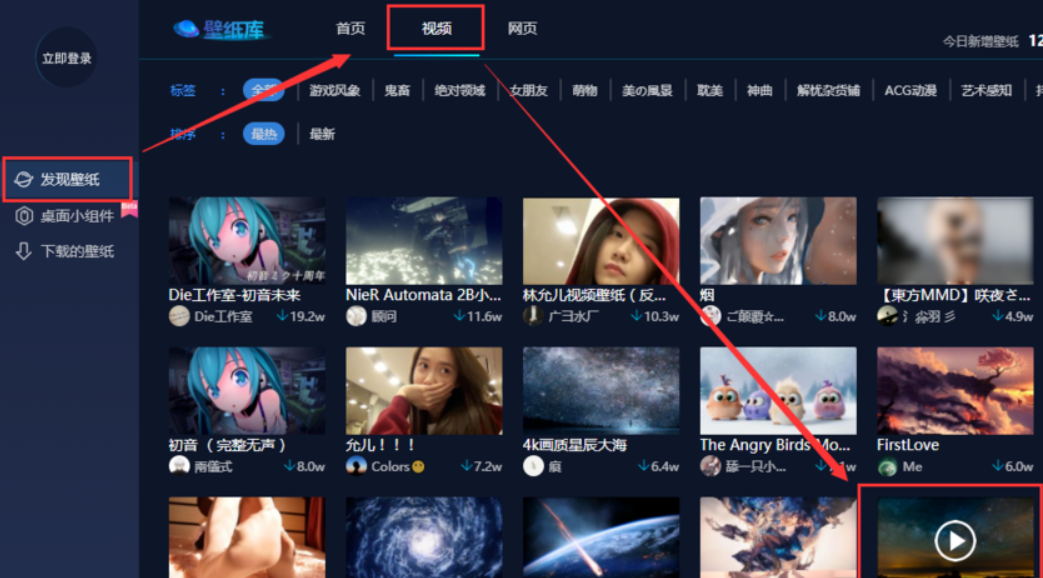
6、这时候我们就可以看到此动态壁纸的效果,如果喜欢点击【下载】即可。
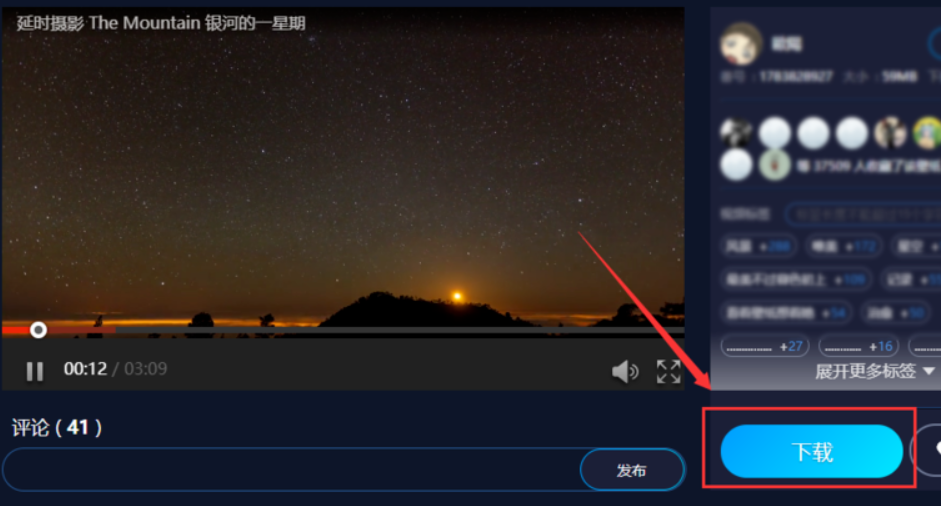
7、可能需要登录账号,用QQ快捷登录后再下载也可以。点击【下载的壁纸】,双击就可以啦
以上介绍的内容就是关于Win10系统设置动态桌面的具体操作方法,不知道大家学会了没有,如果你也遇到了这样的问题的话可以按照小编的方法自己尝试一下,希望可以帮助大家解决问题,谢谢!!!想要了解更多的Windows10技巧请关注Win10镜像官网~~~~





